仕事の撮影のときは基本的にCapture Oneでのテザー撮影を使っています。
EOS Rのレビューで書いたように、テザー撮影が不安定だとすごく困ります。原因の分からない不具合はイライラの元です。さらに、EOS R5を導入したときにCapture Oneとの接続ができず、カメラがフリーズしてしまうという現象が起こりました。
色々と調べ、とりあえず安定してテザー撮影が出来るようになったので、解決策とそこに至るまでの顛末を紹介したいと思います。
使用しているPCなどの環境は
MacBook Pro(16-inch,2019)macOS Catalina(10.15.5) macOS Monterey(12.6.1)Capture One 20 Pro(13.1.3.9) Capture One 22 Pro(15.4.2)
Canon EOS R5・EOS R
長くなりますので、取り急ぎ解決策を知りたい方はこちらへ
安定したテザー撮影に関して、カメラ内のメモリーカードの有無とは別に、ケーブルの状態が関係していることに気が付きました。詳細については以下の追記にて。
追記(2022/11/30)
CanonのEOS RとEOS R5でしか検証できていませんが、Capture Oneでのテザー撮影において、この記事でのCapture Oneでテザー撮影中に接続が切れてしまう現象が起こったのは、USBケーブルの劣化が原因のようです。
ことの顛末のところでも書いているように、2020年にEOS R5を購入したタイミングで、使用していたテザー撮影用のUSBケーブルは1年以上使用していたものでした(2019年2月、EOS R導入のタイミングで購入したケーブル)。その時点でケーブルが劣化していて、接続が不安定になっていたのと、メモリーカードをカメラに入れたままテザー撮影するときにPCと接続できなくなる現象がごっちゃになってしまっていたために、ややこしいことになっていました。
- ケーブルの劣化により接続が不安定になる
- EOS R・EOS R5の場合、カメラにメモリーカードを入れたままだと接続できないことがある
この2点は分けて考えなければいけないことでした。
テザー撮影用のケーブルの劣化に関しては、以下の記事に書きました。

メモリーカードを入れたままでの、テザー撮影に関してですが、Capture Oneのアップデートにより、Canonのカメラでも、PCとカメラ内のメモリーカードへの同時記録が可能になりました。
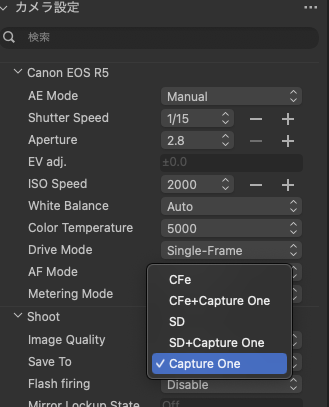
カメラ設定タブ内の「Save To」の項目内に、上記のようにCFeとSDが表示されるので、各カード+Capture Oneの項目を選んであげることで、メモリーカードとPCに同時記録が可能です。

カメラにCFeとSDカードを両方入れた状態で、Capture One上で、PCとカードの同時記録を選び、カメラの設定で同一書き込みを選ぶと、PC+CFe・SDの3箇所に同時記録することも可能です。
このようにメモリーカードとPC同時記録できるようになり、利便性は上がりました。しかし、このメモリーカードがまた曲者です。
メモリーカード内に記録されている写真の枚数によっては、カメラとCapture Oneとの接続が上手くいかないことがあります。

おおまかにテストしてみたところ、メモリーカードの容量の半分くらいまでの枚数なら問題なく接続されますが、それよりもメモリーカード内の写真が多いと上の画面が表示されたまま、撮影ができない状態になってしまうことが多かったです。
同時記録はバックアップの点でも有用なので、メモリーカードをカメラ内に入れたままテザー撮影する場合は、カード容量の半分くらいまでで運用するのが無難なようです。
ことの顛末
思い返してみると、2018年8月に購入したMacBook Pro 2018(OSはHigh Sierra)を使っていたときはテザー撮影の接続が不安定になることはなかった気がします。
このMacを使い始めて1年半くらい経った頃からバッテリーが膨張して、トラックパッドが操作しづらくなり始めました。その後、2020年4月にバッテリー膨張がさらに進み、裏側のパネルが浮き上がり、本体とパネルに隙間が出来てしまいました。
さすがにそのまま使用するのは危険だと思い、MacBook Pro 2019に買い替えました。(バッテリーが膨張してしまったMacBook Pro 2018はAppleに修理に出したところ、無償での修理となりました。)
基本的にOSはどうしようもない状況にならない限りアップデートしない方針だったので、買い換える前のMacは購入当時のOSであるHigh Sierraのままでした。
MacBook Pro 2019への買い替えでOSはCatalinaになりました。購入したタイミング(2020年4月)ではCapture OneとCatalinaの不具合は改善されていたので、あまり気にしてはいませんでした。
けれど、今考えるとMacBook Pro 2019に買い替えてから、テザー撮影が不安定になる症状が出るようになったと思います。
カメラとPCを接続しているUSBケーブルを捌いたときやPCを動かしたときに接続が切れることが多かったので、USB端子に負荷がかかると駄目なのかと思い、パーマセルテープでPCとケーブルを固定してみたりしました。
しかしそれも効果はなく、PCとカメラの接続が切れる現象は続きました。
この時点ではEOS Rとα7R IVを使用していたのですが、ときどき接続が切れる問題はあるもののテザー撮影が出来ないわけではないので、そのまま使用していました。
そのような感じで騙し騙し撮影していたのですが、EOS R5導入でCapture Oneでのテザー撮影がまったく出来なくなりました。結論としては、カメラからメモリーカードを抜いた状態で接続すれば安定したテザー撮影が出来ます。
テザー撮影中に急に接続が切れてしまう場合は、ケーブルが怪しいです。
そもそもPCとの接続すらできない場合は、カメラ内のメモリーカードの有無と、使用しているカードの容量を確認してみて下さい。
そのことに気がつくまでを時系列で振り返ります。
- EOS R5購入後、仕事で使う前に自宅でテスト撮影しているときは問題なく繋がる
→このときはカメラからメモリーカードを抜いた状態でした。 - 撮影当日、現場でテスト撮影しようとPCと接続したところ背面の赤いインジゲーターランプが点灯したままになり、動かなくなる
→今までの習慣で、撮影中はカメラにメモリーカードを入れていたのでこのときもそうしていました。 - EOS Utilityでのテザー撮影は可能だったので、ひとまずその日はEOS Utilityで対応
→カメラ自体はPCと接続することが出来ているのに、Capture Oneではテザー撮影が出来ずイライラが増していきました。 - 帰宅してからテストしてみると、Capture Oneとちゃんと繋がる
→帰宅してカードを読み込むために、カメラから取り出していたためちゃんと接続出来ていたようです。
このときは、メモリーカードが原因と気がついていないので繋がったり繋がらなかったりとさらにイライラしました。 - 後日、また撮影の現場で接続しようとすると、初日と同じでカメラがフリーズしてしまう
→この時点で、イライラ度合いはMAXになりました。 - 使用していたTeher Toolsのケーブルが原因かと疑い、Canon純正のケーブルとリピーターケーブルを購入
→自宅でテストしているときはちゃんと繋がったので(このときはメモリーカードが入っていない)、ケーブルを交換したことで解決したと思いました。
しかし、現場では繋がらず(メモリーカードを入れてしまっている)メモリーカードのことにも気がつけずに負のループに陥りました。 - 解決策も分からず、お手上げ状態になりCapture Oneのフォーラムを英語で検索してみる
→Tethering problems – CAPTURE ONE
このフォーラムを発見して、メモリーカードに原因があったことに気がつきました。 - 解決
まとめ
私の環境の場合、Capture Oneのテザー撮影が不安定な状態はカメラからメモリーカードを抜いた状態で接続することで解決しました。
試したのはEOS R・R5、α7R IVだけなのですが、特にEOS R5の場合はテザー撮影が出来ないだけでなく、カメラがフリーズしてしまうので注意が必要です。
テザー撮影が途中で切れてしまうなど不安定なときは、新品のUSBケーブルに交換することで解決することがあります。ケーブルも消耗品なので、使用状況にもよりますが1年以上使用している場合はケーブルの不調を疑ってみて下さい。
Canonのカメラを使用していて、そもそも接続すらできないときは、カメラ内のメモリーカードが原因の可能性が高いです。メモリーカードを抜いて撮影するか、カード内の写真を容量の半分以下まで減らしてみて接続すると上手くいくかもしれません。
2. Remove any storage cards from the camera as their presence often confuses the computer as to which method to connect to the camera. This is particularly relevant when using Mac OS Catalina, as a full memory card can cause a tethering session timeout.
Tethering problems – CAPTURE ONE
Capture Oneのフォーラムによると、接続が安定しない・切断してしまうという現象はOSがCatalinaの場合に特に起こりやすいようです。
このフォーラムには他にもテザー撮影に問題があるときに確認すべき点が書いてあるので、テザー撮影が安定しない方は参考にしてみてください。これでひとまずテザー撮影の問題は解決したのですが、メモリーカードをカメラから抜いて撮影しなければいけないのでファインダーと背面液晶の「カードが入っていません」の表示が出てしまいます。ファインダーの方は表示形式を表示2に変更すれば、撮影範囲外に警告の表示が出るように出来るのですが、背面液晶だと撮影範囲内に被ってしまうので、少し見づらいです。ファームウェアのアップデートでカード無しの警告が消せるようになればと思います。
「カードが入っていません」の表示は、とりあえず空のメモリーカードをカメラに入れておけば解決されます。PCと同時期録の必要がない場合は、テザー撮影用に空のメモリーカードを一枚用意しておいて、PCのみの記録にしておけばカードの使用容量で接続出来なくなることも無くなります。



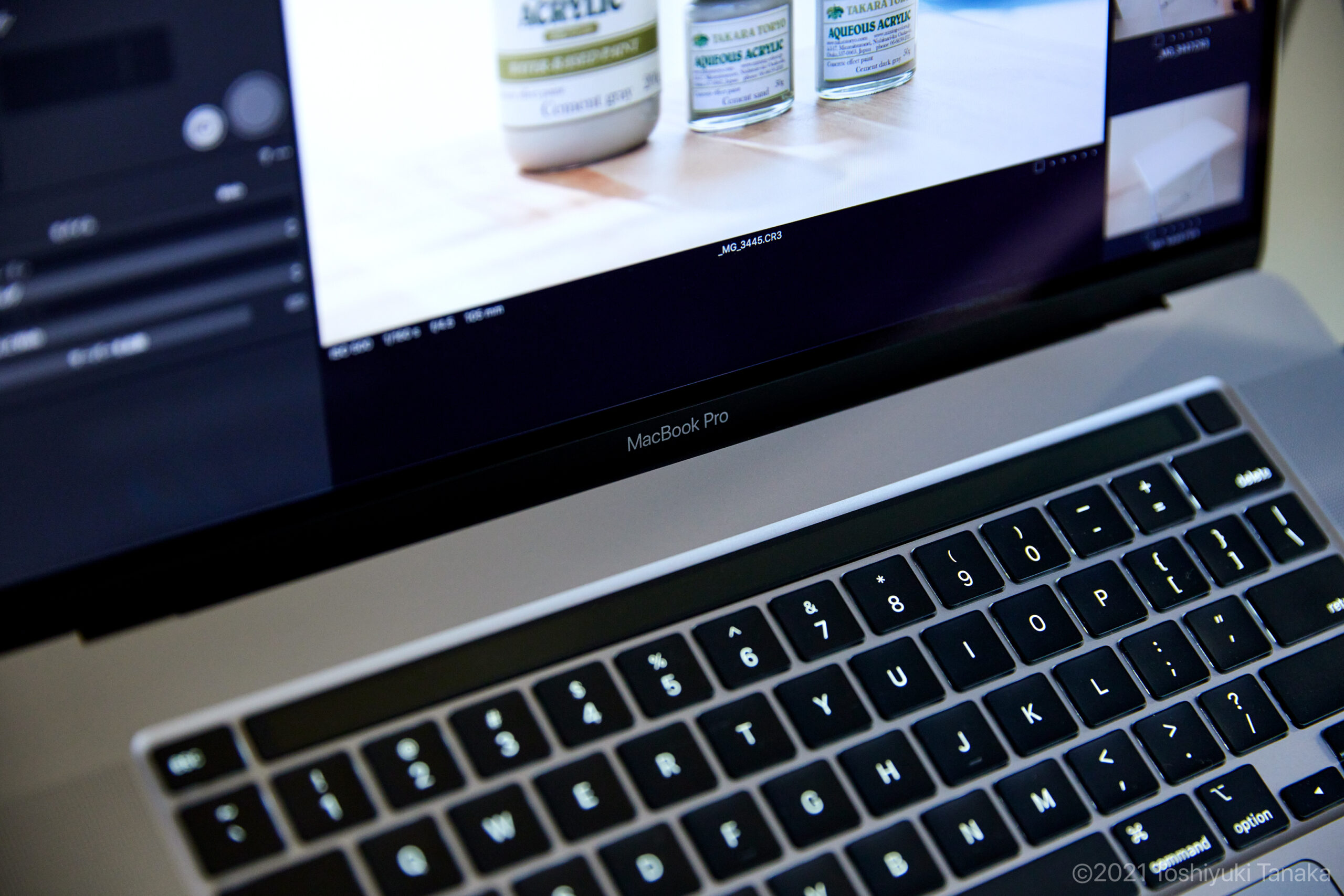

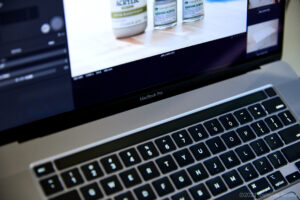
コメント